class: center, middle, inverse, title-slide # 幻灯忍者 ## 写轮眼 ### 谢益辉 ### RStudio, PBC ### 2016/12/12 --- background-image: url(https://upload.wikimedia.org/wikipedia/commons/b/be/Sharingan_triple.svg) ??? 图片来源:[Wikimedia Commons](https://commons.wikimedia.org/wiki/File:Sharingan_triple.svg) --- class: center, middle # xaringan ### /ʃaː.'riŋ.ɡan/ --- class: inverse, center, middle # 出发! --- # 你好世界 首先从 [Github](https://github.com/yihui/xaringan) 安装 **xaringan** 包: ```r if (!requireNamespace("xaringan")) remotes::install_github("yihui/xaringan") ``` -- 除非你是六指琴魔,否则我建议安装 [RStudio 编辑器](https://www.rstudio.com/products/rstudio/),它会让你做幻灯片做得飞起。 - 从菜单 `File -> New File -> R Markdown -> From Template -> Ninja Presentation (Simplified Chinese)` 创建一个新文档; -- - 点击 `Knit` 按钮编译文档; -- - 或者点击 [RStudio 插件](https://rstudio.github.io/rstudioaddins/)<sup>*</sup> “Infinite Moon Reader” 在 RStudio 里实时预览幻灯片(每次你保存文档的时候,它会自动重新编译); .footnote[[*] 如果你看不到模板或者插件,请参见 [#2](https://github.com/yihui/xaringan/issues/2),你的某些 R 包可能崩坏了,需要重新安装。] --- background-image: url(https://github.com/yihui/xaringan/releases/download/v0.0.2/karl-moustache.jpg) background-position: 50% 50% class: center, bottom, inverse ### 洛阳亲友如相问,请你不要告诉他 (我是怎么做幻灯片的) --- # 你好忍者 忍者不会停留在“你好世界”里,要用好这个 R 包,你需要了解: 1. JavaScript 库 [remark.js](https://remarkjs.com) 的语法; 1. **xaringan** 包中的选项; **xaringan** 将 R Markdown 的查克拉注入了 **remark.js**。浏览器中的幻灯片是 remark.js 渲染出来的,而它的 Markdown 源文档是从 R Markdown 生成的(实际上主要是 **knitr**)。 --- # remark.js 关于 remark.js 的用法可参考它的[首页](https://remarkjs.com),由于伟大的墙,你可能打不开这个页面(因为里面用了 Google 字体)。不过 [remark.js 的维基页面](https://github.com/gnab/remark/wiki) 已经有足够的信息了,你需要学习: - 如何创建一页新的片子,主要是 Markdown 语法<sup>*</sup> 以及单页片子的属性设置; - 如何排版,例如文本对齐; - 如何设置整个幻灯片的选项(代码高亮样式之类的); - 怎样播放幻灯片(快捷键,按 `h` 键基本就知道了); .footnote[[*] 它和 Pandoc Markdown 语法不同,不过对做幻灯片而言,简单的语法可能也足够了。] --- background-image: url(https://github.com/yihui/xaringan/releases/download/v0.0.2/karl-moustache.jpg) background-size: cover class: center, bottom, inverse ### 唔,remark.js,朕很满意! --- class: inverse, middle, center # xaringan 包的使用 --- # xaringan **xaringan** 包提供了一个 R Markdown 输出格式 `xaringan::moon_reader`,你可以在 R Markdown 文档的元数据中使用它,例: ```yaml --- title: "啧啧啧,厉害啊" author: "张三" date: "2016年12月12日" output: xaringan::moon_reader nature: autoplay: 30000 highlightStyle: github --- ``` 欲知所有可能的选项,参见 R 帮助文档 `?xaringan::moon_reader`。 --- # remark.js 与 xaringan 的区别 remark.js (左)与 **xaringan** (右): .pull-left[ 1. 需要一个 HTML 容器文件; 1. 只能用 Markdown; 1. 若想自动播放幻灯片需要写 JavaScript; 1. 需手工配置 MathJax; 1. 用 `*` 高亮一行代码; 1. 编辑 Markdown 之后需要刷新浏览器看结果; ] .pull-right[ 1. 用 R Markdown 文档生成幻灯片; 1. Markdown 里可以嵌入 R 代码; 1. 可用 `autoplay` 选项自动播放; 1. MathJax 无需特别配置;<sup>*</sup> 1. 用 `{{}}` 高亮一行代码; 1. 用 RStudio 插件“Infinite Moon Reader”自动预览幻灯片; ] .footnote[[*] 下一页有数学公式例子。] --- # 数学公式 数学公式用 LaTeX 语法写在一对美元符号中间,例如 $\alpha+\beta$ 会生成 `\(\alpha+\beta\)`。若要将公式单独显示为一个段落,可以用一对双重美元符号: ``` $$\bar{X}=\frac{1}{n}\sum_{i=1}^nX_i$$ ``` `$$\bar{X}=\frac{1}{n}\sum_{i=1}^nX_i$$` 局限性: 1. 公式的源代码只能写在一行上,不能换行;双重美元符号内的公式允许换行,但条件是起始标记 `$$` 必须在一行的最开头(前面不能有任何字符,后面必须跟一个不是空格的字符),结束标记 `$$` 必须在一行的最末尾(前面必须是一个非空格的字符,后面不能有任何字符); 1. 起始美元符号后以及结束美元符号前不能有空格,否则不会被识别为公式; --- # R 代码 ```r # 一个无聊的回归模型 fit = lm(dist ~ 1 + speed, data = cars) coef(summary(fit)) ``` ``` # Estimate Std. Error t value Pr(>|t|) # (Intercept) -17.579095 6.7584402 -2.601058 1.231882e-02 # speed 3.932409 0.4155128 9.463990 1.489836e-12 ``` ```r dojutsu = c('地爆天星', '天照', '加具土命', '神威', '須佐能乎', '無限月読') grep('天', dojutsu, value = TRUE) ``` ``` # [1] "地爆天星" "天照" ``` --- # R 图形 ```r par(mar = c(4, 4, 1, .1)) plot(cars, pch = 19, col = 'darkgray', las = 1) abline(fit, lwd = 2) ``` <!-- --> --- # HTML 控件 我没有仔细测试 [HTML 控件](https://htmlwidgets.org),祝你好运。下一页上有两个例子,一个地图,一个表格,目测貌似可用。 目前也不支持 Shiny 模式(即 `runtime: shiny`)。还是别把你的幻灯片搞辣么复杂吧。 --- ```r library(leaflet) leaflet() %>% addTiles() %>% setView(-93.65, 42.0285, zoom = 17) ``` <div id="htmlwidget-b883d11e2c4ca4ad43c6" style="width:100%;height:432px;" class="leaflet html-widget"></div> <script type="application/json" data-for="htmlwidget-b883d11e2c4ca4ad43c6">{"x":{"options":{"crs":{"crsClass":"L.CRS.EPSG3857","code":null,"proj4def":null,"projectedBounds":null,"options":{}}},"calls":[{"method":"addTiles","args":["//{s}.tile.openstreetmap.org/{z}/{x}/{y}.png",null,null,{"minZoom":0,"maxZoom":18,"tileSize":256,"subdomains":"abc","errorTileUrl":"","tms":false,"noWrap":false,"zoomOffset":0,"zoomReverse":false,"opacity":1,"zIndex":1,"detectRetina":false,"attribution":"© <a href=\"http://openstreetmap.org\">OpenStreetMap<\/a> contributors, <a href=\"http://creativecommons.org/licenses/by-sa/2.0/\">CC-BY-SA<\/a>"}]}],"setView":[[42.0285,-93.65],17,[]]},"evals":[],"jsHooks":[]}</script> --- ```r DT::datatable( head(iris, 10), fillContainer = FALSE, options = list(pageLength = 8) ) ``` <div id="htmlwidget-c93ed14a80cd721007b5" style="width:100%;height:auto;" class="datatables html-widget"></div> <script type="application/json" data-for="htmlwidget-c93ed14a80cd721007b5">{"x":{"filter":"none","fillContainer":false,"data":[["1","2","3","4","5","6","7","8","9","10"],[5.1,4.9,4.7,4.6,5,5.4,4.6,5,4.4,4.9],[3.5,3,3.2,3.1,3.6,3.9,3.4,3.4,2.9,3.1],[1.4,1.4,1.3,1.5,1.4,1.7,1.4,1.5,1.4,1.5],[0.2,0.2,0.2,0.2,0.2,0.4,0.3,0.2,0.2,0.1],["setosa","setosa","setosa","setosa","setosa","setosa","setosa","setosa","setosa","setosa"]],"container":"<table class=\"display\">\n <thead>\n <tr>\n <th> <\/th>\n <th>Sepal.Length<\/th>\n <th>Sepal.Width<\/th>\n <th>Petal.Length<\/th>\n <th>Petal.Width<\/th>\n <th>Species<\/th>\n <\/tr>\n <\/thead>\n<\/table>","options":{"pageLength":8,"columnDefs":[{"className":"dt-right","targets":[1,2,3,4]},{"orderable":false,"targets":0}],"order":[],"autoWidth":false,"orderClasses":false,"lengthMenu":[8,10,25,50,100]}},"evals":[],"jsHooks":[]}</script> --- # 一些小技能 - “Infinite Moon Reader”插件默认情况下会锁住你的 R 进程,有它没你,有你没它。你可以设置一个选项,让它一边儿凉快去: ```r options(servr.daemon = TRUE) ``` 你可以把这个设置写在 `~/.Rprofile` 文件中,这样你将来所有 R 进程都不会被这个插件挡住去路。 这事情背后的魔法在 [**servr**](https://github.com/yihui/servr) 包中。 -- - 别忘了玩一下 `yolo` 选项,如: ```yaml output: xaringan::moon_reader: yolo: 3 ``` 它会随机显示 Karl Broman 的照片;这里地方太小,写不下故事的来龙去脉。 --- # 一些小技能 - `nature` 下面的 `autoplay` 选项可以用来自动播放幻灯片,它的取值是毫秒,例如每 30 秒播放一张片子: ```yaml output: xaringan::moon_reader: nature: autoplay: 30000 ``` -- - `nature` 下面的 `countdown` 选项可以为每一页幻灯片添加一个(倒数)计时器,取值同样为毫秒,例如每一页片子都用 60 秒倒计时: ```yaml output: xaringan::moon_reader: nature: countdown: 60000 ``` --- # 一些小技能 - 一页片子可以分割成一步步播放,参见[这个示例](https://slides.yihui.org/xaringan/incremental.html)。 - 选项 `highlightLines: true` 可以让以 `*` 开头或者双重大括号 `{{ }}` 里面的代码被高亮出来; ```yaml output: xaringan::moon_reader: nature: highlightLines: true ``` 下一页我们举两个栗子。 --- # 一些小技能 .pull-left[ 以 `*` 开头的代码: ```r if (TRUE) { ** message("敲黑板!划重点!") } ``` 输出: ```r if (TRUE) { * message("敲黑板!划重点!") } ``` 因为它不是合法的 R 代码,所以不能作为 R 代码段来写,只能用三个反引号直接跟 r(就知道你没听懂)。 ] .pull-right[ 用 `{{}}` 包裹的代码: ```` ```{r tidy=FALSE} if (TRUE) { *{{ message("敲黑板!划重点!") }} } ``` ```` 输出: ```r if (TRUE) { * message("敲黑板!划重点!") } ``` ``` ## 敲黑板!划重点! ``` 这是合法的 R 代码,所以你可以真的运行它。 ] --- # CSS(层叠样式表) `xaringan::moon_reader` 的所有选项中,最强的魔法在 `css` 选项上,它是自定义幻灯片样式的关键。如果你不懂 CSS 的话,我强烈建议你学习一些 CSS 的基础知识。 对中文幻灯片,**xaringan** 包中的默认 CSS 文件在[这里](https://github.com/yihui/xaringan/blob/master/inst/rmarkdown/templates/xaringan_zh-CN/skeleton/zh-CN.css),你可以在它的基础上改装,也可以直接定义全新的 CSS 样式。 --- # CSS(层叠样式表) 举个栗子。比如你想将一段文字的颜色改为红色,你可以定义一个 CSS 类,如: ```css .red { color: #FF0000; } ``` 我们把这段代码保存在一个 CSS 文件中,如 `extra.css`(假设它跟你的 R Markdown 文件在同一文件夹下),然后通过 `css` 选项将它引入: ```yaml output: xaringan::moon_reader: css: ["zh-CN.css", "extra.css"] ``` 其中 `zh-CN.css` 是本包已经为你提供的 CSS 样式文件(你可选择用或不用)。 现在在 R Markdown 中你就可以用 `.red[]` 来标记一段文字为红色,如 `.red[我是红色的]`。 --- # CSS(层叠样式表) 如果想在墙内用 Google 字体的话,可以试试这个 [google-webfonts-helper](https://google-webfonts-helper.herokuapp.com/fonts) 应用,它会把字体下载到本地并生成相应的 CSS 文件。也可以考虑 360 的 [CDN 服务](http://libs.useso.com)。 可惜中文不像英文,没有很新奇酷炫的网络字体,只能靠你电脑上的字体硬撑了。 --- class: inverse, middle, center background-image: url(https://upload.wikimedia.org/wikipedia/commons/3/39/Naruto_Shiki_Fujin.svg) background-size: contain # 火影忍者 --- background-image: url(https://upload.wikimedia.org/wikipedia/commons/b/be/Sharingan_triple.svg) background-size: 100px background-position: 90% 8% # 写轮眼 **xaringan** 这个名字来源于火影中的写轮眼 **Sharingan**。<sup>1</sup> 写轮眼有两大能力: - 洞察眼 - 催眠眼 其实做演示就是将自己的洞见传递给听众;好的演讲通常有催眠效果,因为它可以深度震撼人心。<sup>2,3</sup> .footnote[ [1] 我把 Sh 换成 X 了,因为几乎没有一个歪果仁读对过我的姓。当然主要原因还是 xaringan 搜索起来更容易被搜到。 [2] 糟糕的演讲也可以催眠听众,但显然这两种催眠完全不同。 [3] 我之所以选择了 remark.js 框架,就是因为它可以设置背景图。对我而言,在一页片子上整页显示一幅图最能表达震撼的视觉效果,现有的 R Markdown 幻灯片框架都缺乏这个功能,不开森。当时我发现 remark.js 之后真的是激动地不要不要的,等了一个月才抽出空来把这个包写出来。 ] --- # 火影术语 简单介绍一下这个包里那些奇怪的术语的由来: - [写轮眼](https://naruto.fandom.com/wiki/Sharingan)(包名,已解释) - [月读](https://naruto.fandom.com/wiki/Moon_Reader)(我希望这个 R Markdown 格式 `moon_reader` 能将听众控制在幻象中) - [查克拉](https://naruto.fandom.com/wiki/Chakra)(月读的参数之一 `chakra`,意思是 remark.js 的路径,它是支撑幻灯片的核心动力) - [性质变化](https://naruto.fandom.com/wiki/Nature_Transformation)(月读的参数之一 `nature`,意思是通过设置选项改变查克拉的性质) - [无限月读](https://naruto.fandom.com/wiki/Infinite_Tsukuyomi)(函数 `infinite_moon_reader()` 开启一个服务器不断刷新更新后的幻灯片,RStudio 插件背后对应的就是这个函数) - [通灵术](https://naruto.fandom.com/wiki/Summoning_Technique)(`summon_remark()` 从网络上把 remark.js 通灵到本地) 月读这个忍术有点邪恶,不过你就当不知道吧。 --- # 结印 使用本包单手就可以结印,按键 `h` 或者 `?` 之后就可以看见所有结印手势,例如 `p` 进入演讲者模式(可看见写给自己的注释,比如提醒自己要讲的笑话),`c` 复制幻灯片到新窗口;演讲时可以在自己面前的屏幕上显示演讲者模式,把新窗口中正常的幻灯片拖到大屏幕投影上给观众看。 .center[] ??? 嗯,我们来讲一个不容易看懂的冷笑话。 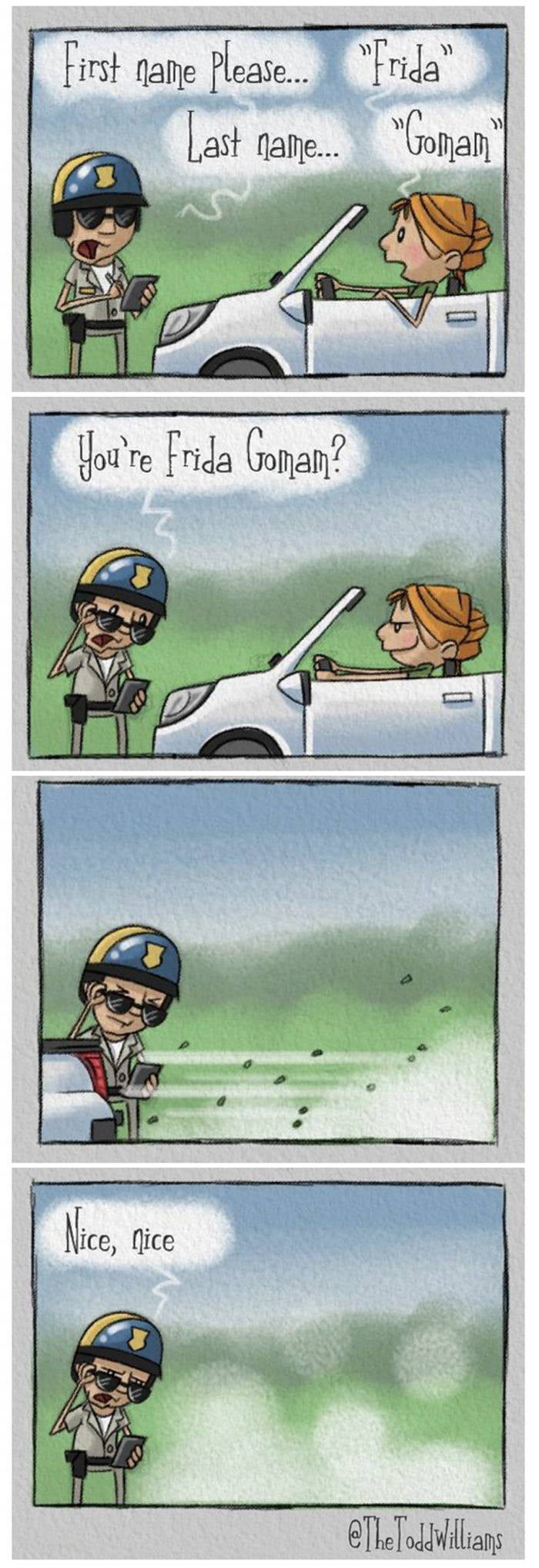 --- class: center, middle # 蟹蟹 本幻灯片由 R 包 [**xaringan**](https://github.com/yihui/xaringan) 生成; 查克拉来自于 [remark.js](https://remarkjs.com)、[**knitr**](https://yihui.org/knitr)、以及 [R Markdown](https://rmarkdown.rstudio.com)。